時間:2016-10-27 來源:互聯網 瀏覽量:
隨緣參照了重裝係統後注意事項,設置了用戶帳戶控製,結果就是每次在安裝軟件時都會出現提示“你要允許以下程序對計算機進行更改嗎?”,覺得很是麻煩,都不知道這些是什麼提示?下麵,隨緣小編來告訴你導致該現象的罪魁禍首就是用戶帳戶控製!那麼什麼是用戶賬戶控製?win7用戶賬戶控製怎麼取消?
電腦係統下載推薦:win7旗艦版下載
什麼是用戶帳戶控製
用戶賬戶控製是微軟為提高係統安全而在Windows Vista中引入一組新的基礎結構技術。
在安裝新的軟件或者打開新的軟件,可以幫助防止惡意軟件和間諜軟件在未經許可的情況下在計算機上進行安裝或對計算機進行更改。
win7關閉用戶賬戶控製方法
1、按開始(或者按“Win鍵”),選擇“控製麵板”。如圖1所示
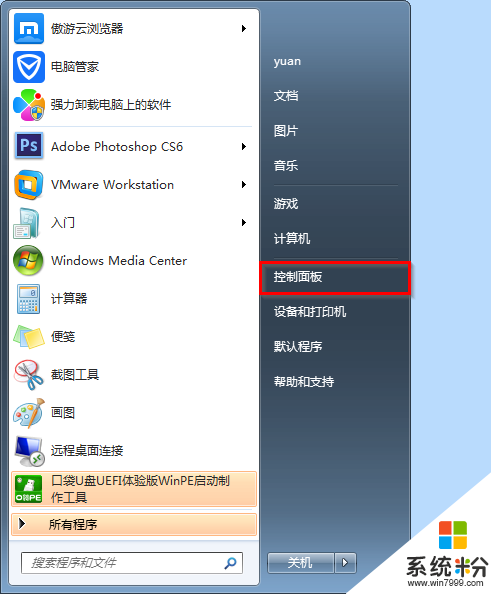
圖1 控製麵板
2、在“控製麵板”界麵中,選擇“用戶賬戶和家庭安全”。如圖2所示

圖2 用戶賬戶和家庭安全
3、在“用戶賬戶和家庭安全”界麵中,選擇“用戶賬戶”。如圖3所示

圖3 用戶賬戶
4、在“用戶賬戶”界麵中,選擇“更改用戶賬戶控製設置”。如圖4所示

圖4 更改用戶賬戶控製設置
5、在“用戶賬戶控製設置”界麵中,會看有一個更改通知的頻率。要取消用戶賬戶設置,我們隻要把它拉到最底部就行。如圖5所示
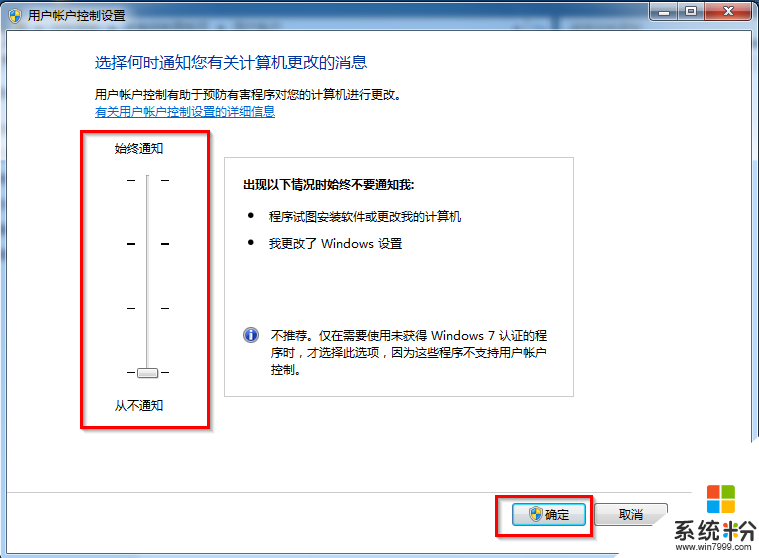
圖5 用戶賬戶控製設置
【win7用戶賬戶控製怎麼取消】按照上述步驟來設置就能完成了,希望以上的教程能幫到有需要的小夥伴。還有其他的官方電腦係統下載後使用的故障需要處理的話,歡迎上係統粉谘詢。